Недавно я купил новый MacBook Pro и несколько раз пытался перенести огромное количество электронных книг, хранящихся на моем iPad 3. Но iTunes говорит мне, что если я хочу синхронизировать мой iPad 3 с моим новым Mac, то все мои электронные книги и другие файлы будут удалены. Кто-нибудь может сказать мне хороший iPad ePub Transfer для Mac?
Недавно я загрузил электронную книгу из своей публичной библиотеки, используя Adobe Digital Editions на Mac. К сожалению, я не могу прочитать его на своем iPad mini. Есть ли хороший способ перенести электронные книги с Mac на iPad?
Все больше и больше людей предпочитают читать электронные книги на iPad и iPhone вместо тяжелых книг. Тем не менее, многие люди не могут разместить электронные книги на iPad с компьютера Mac. Поэтому важно подготовить один полезный iPad для переноса электронных книг для Mac. Кроме того, ваши купленные электронные книги имеют формат ePub, включая iBooks от Apple. Таким образом, вы также можете называть его iPad ePub Mac Transfer.
Вам также понравится читать: Лучшая передача iPhone на ePub, которую вы можете попробовать.

iPad ePub Transfer для Mac
Aiseesoft Mac FoneTrans должно быть вашим лучшим программным обеспечением для передачи ePub, которое может с легкостью передавать файлы ePub между устройствами Mac и iOS. Если быть более точным, вы можете перенести книги ePub с iPad на Mac, Mac на iPad и iPad на iTunes. Кроме того, Mac FoneTrans позволяет пользователям передавать не только книги ePub, но также фотографии, музыку, видео, контакты и многие другие типы файлов.
Вам также может потребоваться: Импорт ePub на iPad для электронных книг для чтения.
Шаг 1 Подключите iPad к Mac FoneTrans
Бесплатно загрузите и установите программу переноса iPad ePub на компьютер Mac. Запустите Mac FoneTrans и подключитесь к iPad с помощью молниеносного USB-кабеля.
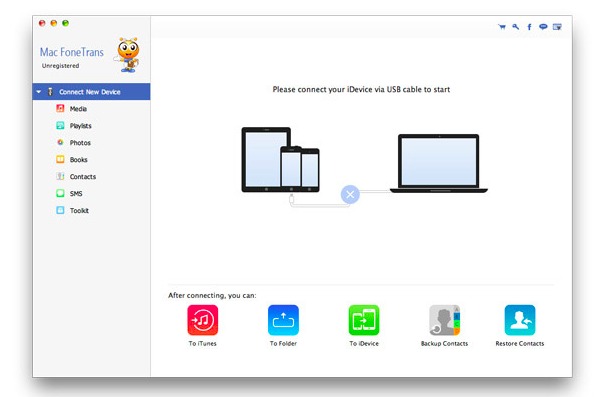
Шаг 2 Просмотр мультимедийных файлов
Выберите «Медиа» на левой панели, чтобы увидеть все ваши мультимедийные файлы. В верхней части интерфейса вы можете увидеть, что все мультимедийные файлы классифицированы по группам.
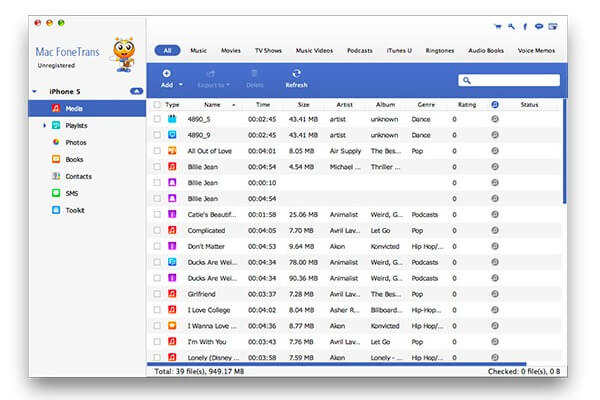
Шаг 3 Добавить файлы ePub на iPad на Mac
Чтобы добавить книги ePub на iPad, вы можете нажать «Книги», чтобы получить доступ к сохраненным файлам ePub на Mac. Затем нажмите кнопку «Добавить» вверху, чтобы перенести книги ePub на iPad.
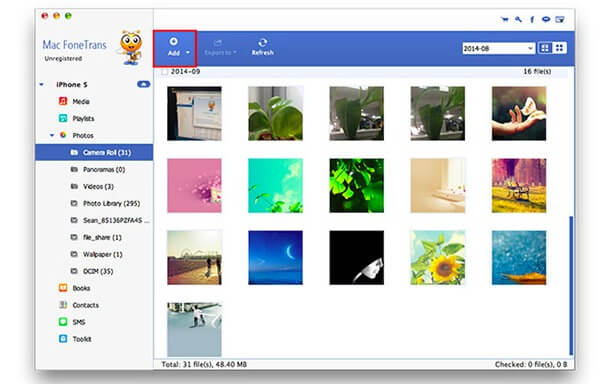
Распространенным способом передачи файлов с Mac на iDevice является использование iTunes. Поэтому, если вы настаиваете на использовании iTunes вместо другого программного обеспечения для переноса iPad ePub Mac для переноса книг ePub на iPad, выполните следующие действия.
Вы не пропустите Перенос музыки с Mac на iPod.
Шаг 1 Откройте библиотеку iTunes
Сначала обновите iTunes до последней версии. Затем дважды щелкните по нему, чтобы запустить iTunes. Выберите «Файл» на панели инструментов. Выберите «Добавить в библиотеку…» в раскрывающемся меню «Файл».
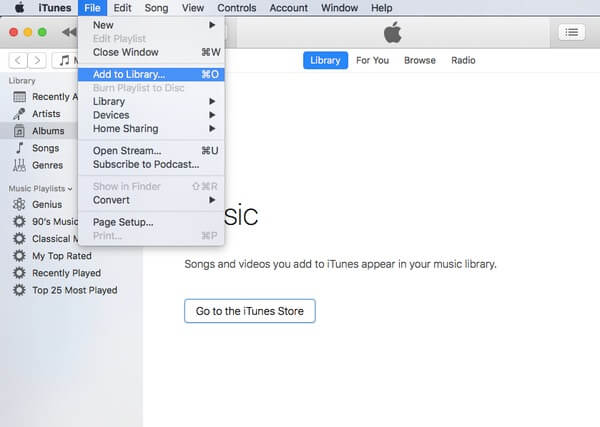
Шаг 2 Добавить электронные книги в iTunes
Выберите файлы ePub на рабочем столе, затем нажмите кнопку «Выбрать» в правом нижнем углу. Вы можете выбрать «Книги» на левой панели iTunes, чтобы увидеть, добавлены ли электронные библиотеки в библиотеку iTunes или нет.
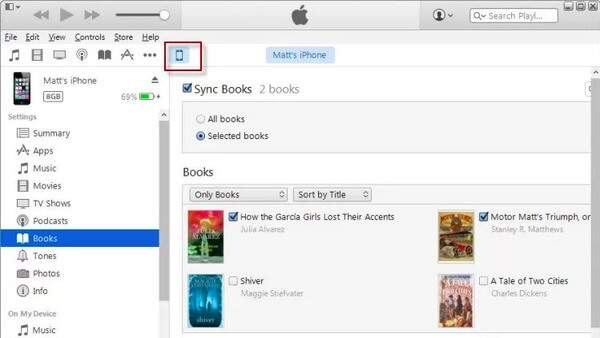
Шаг 3 Перенос книг ePub на iPad на Mac
Подключите iPad к компьютеру Mac. Подождите, пока iTunes не обнаружит ваше устройство iOS. Позже выберите его в списке «Устройства» на левой панели. Найдите раздел «Книги» и установите флажок «Синхронизировать книги» ниже. Нажмите кнопку «Синхронизировать» или «Применить» в углу. Выберите «Синхронизировать книги» в появившемся сообщении, чтобы подтвердить синхронизацию книг iPad ePub.
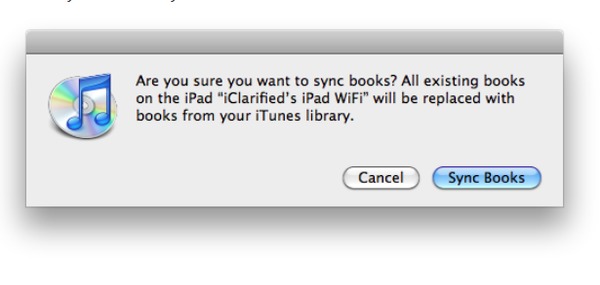
Примечание. Если установить флажок «Все книги», все ваши электронные книги будут перенесены на iPad. В противном случае вы можете выбрать «Избранные книги», чтобы выборочно добавлять книги ePub в iPad.
Если вы не хотите использовать iTunes и iBook для переноса книг ePub на iPad вы можете запустить iMazing для достижения цели. iMazing может быть вашим программным обеспечением для переноса ePub для вывода электронных книг с Mac на iPad. В результате ваши файлы не будут удалены iTunes.
Шаг 1 Загрузите все свои электронные книги
Загрузите и установите iMazing. Запустите этот iPad ePub Mac Transfer. Затем подключите iPad к компьютеру Mac с помощью USB-кабеля. Подождите, пока iMazing не обнаружит ваше устройство iOS, затем выберите «iBooks», чтобы увидеть все ваши электронные книги.
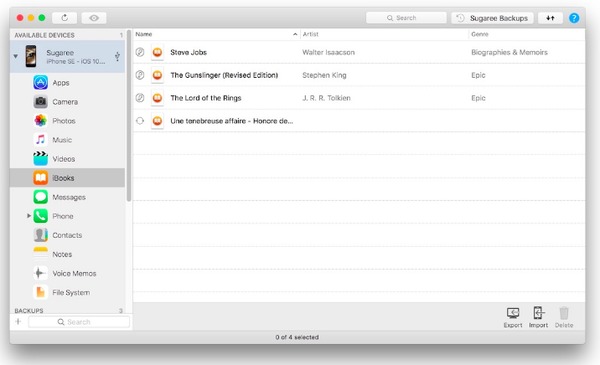
Шаг 2 Выберите книги ePub для вывода
Выберите «Импорт» в правом нижнем углу и выберите, какие файлы ePub вы хотите вывести на свой iPad. Вы можете свободно выбрать отдельную электронную книгу или несколько файлов ePub.
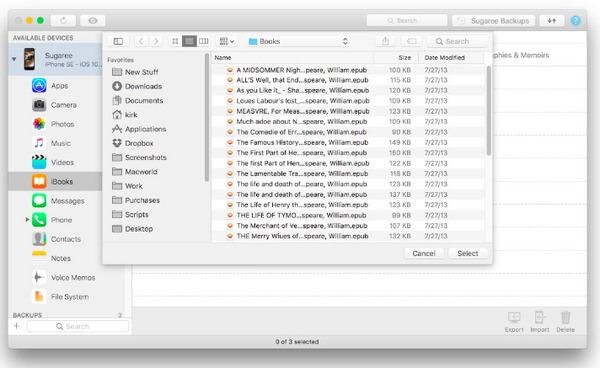
Шаг 3 Перенос книг ePub с Mac на iPad
Дождитесь завершения передачи iPad ePub на Mac. Вы можете приостановить его в любое время, выбрав значок остановки на индикаторе выполнения, если это необходимо.

Вот также несколько простых способов переноса книг ePub на iPad и iPhone. Например, вы можете отправить электронное письмо себе для синхронизации электронных книг с iPad. Просто прикрепите файл ePub и получите это письмо на свое устройство Apple. Кроме того, вы также можете использовать AirDrop, Dropbox и другие инструменты облачного хранилища для добавления файлов ePub на ваш iPad. Вот и все, как перенести книги ePub с Mac на iPad. Кроме того, вы можете выполнить описанные выше операции, чтобы перенести и другие файлы iOS. Если у вас есть какой-либо другой хороший iPad ePub для Mac, вы можете оставить сообщения ниже, чтобы поделиться с нами.